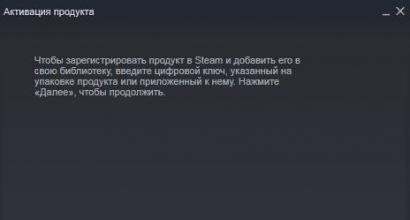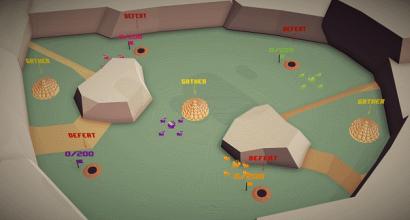Как ввести ключ в "Стиме": пояснение и инструкция по применению. Как активировать купленный ключ в Steam Куда вставлять код от игры в стим
Все любят проводить время за компьютерными играми, а многие уже перешли на лицензионный контент. В таком подходе множество плюсов, включая безопасность, надёжность и поддержку разработчика. Одной из самых популярных площадок продающей лицензионные копии игр является Steam. Здесь с 2016 можно не только покупать игры, но и активировать их с помощью ключей, которые нужно ввести в специальном окне.
Что такое ключ в Steam
Сама компания Valve утверждает, что функция ключей была добавлена для комфорта геймеров и несёт исключительно полезную задачу. Купить игровой контент можно не только в Стим, но и в реальных магазинах, других площадках или в специальных интернет-магазинах.
Сам ключ представляет собой серийный номер из 13, 15, 18 или 25 цифр и букв, которые нужно ввести для получения игры в свою библиотеку Steam. Если пользователь купил игру на физическом носителе, то секретная комбинация обычно прикреплена внутри коробки с диском. Если в электронных магазинах, то код либо передаётся напрямую, либо присылается на почту, вместе с уведомлением о покупке. Важно убедиться, что этот ключ предназначен для Стима, обычно это указывается на коробке или в электронном письме.
Где получить ключ
Ключ можно получить при покупке контента на другой платформе или в реальном магазине. Также в интернете существует множество сайтов и магазинов, которые предлагают купить игры по низким ценам. Здесь при покупке как раз и можно получить тот самый код, который и вводится в Steam.
Как активировать ключ в Стиме
После получения ключа его необходимо активировать, чтобы приобретение оказалось в игровой библиотеке Steam. Если у пользователя нет Стима, то для начала нужно будет пройти на официальный сайт компании и скачать его, после чего будут скачаны все обновления, и тогда можно регистрироваться.
После этого кликните по кнопке «Добавить игру » в левом нижнем углу окна и выберите в открывшемся списке пункт «Активировать в Steam…».
Откроется следующее окно, сообщающее о том, что покупку можно добавить в свою библиотеку, введя цифровой код. Нажимаем «Далее
».
В следующем окне предложат ознакомиться с лицензионным соглашением Стим, разъясняющим торговую политику компании и права пользователя. Чтобы продолжить нажмите «Соглашаюсь
».
Появится само окно ввода. Скопируйте набор символов в единственное поле или введите его вручную, если он записан на физическом носителе. После чего нажмите «Далее».
После завершения активации появится окно, сообщающее об успешном завершении процесса и игре которую получил пользователь.
Что делать если ключ не подходит
Сначала нужно убедиться, что этот ключ предназначен для Steam, ещё раз прочитайте написанное на коробке или в электронном письме. Если всё верно, то следует обратиться в техническую поддержку продавца, если он не сможет помочь, или откажет в помощи, то обращайтесь напрямую к издателю. Те же действия следует предпринимать, если активация уже была проведена, только для начала свяжитесь с технической поддержкой Стим, возможно код уже активировали на другом аккаунте – они помогут его восстановить.
Альтернативные пути активации
Также можно добавить игру в свою библиотеку с помощью ключа через браузер, зайдя на сайт Steam. Чтобы попасть на страницу активации перейдите по ссылке на официальный сайт .
К сожалению, провести активацию через официальное мобильное приложение на телефоне сейчас невозможно, но можно сделать это через мобильный браузер.
Проверка ключа без активации
Иногда нужно проверить к какой игре привязан ключ Стим, не активируя его. Это может быть полезно, если достался неизвестный цифровой ключ. Для проверки понадобится аккаунт Steam c заблокированными социальными функциями , то есть без возможности приобретать товары.
Нужно будет проделать все те же действия, что и при обычной активации, только из-за блокировки аккаунта в конце будет отображено не сообщение об активации, а оповещение об ошибке и название товара, который не был добавлен. К сожалению, у нас не предоставилось возможности проверить этот метод, поэтому гарантировать его работоспособность мы не можем.
Как известно многим геймерам, игры в цифровом магазине Steam можно не только покупать, но и привязывать к своему аккаунту, активировав специальный ключ. Для очень многих такой способ является более удобным. Проблема заключается в том, что не все пользователи знают, где в «Стиме» ввести ключ. Данная статья как раз посвящена этому вопросу.
Зачем нужны ключи
Не секрет, что в Steam регулярно проводятся различные акции, в ходе которых можно приобрести ту или иную игру по очень выгодной цене. Не обязательно при этом привязывать ее к своему аккаунту. Можно просто сохранить игру в виде ключа, а затем, через какое-то время, перепродать, сделав небольшую наценку. Именно по такому принципу и осуществляется торговля на всевозможных геймерских ресурсах, предлагающих товары по ценам ниже, чем в самом «Стиме».
Кроме того, вы можете делать подарки своим друзьям. Просто сообщите человеку, которого вы хотите порадовать, ключ. Как только пользователь его активирует, игра привяжется к аккаунту и будет доступна без каких-либо ограничений.
Активация ключа на ПК
Итак, вы разжились ключом и хотите его активировать. Для начала рассмотрим, как сделать это на ПК, так как данный способ используется чаще всего:
- Первое, что вам нужно сделать, - это скачать и установить клиент Steam на свой компьютер (при условии, что вы еще не сделали этого ранее).
- Далее следует создать учетную запись (опять же, если у вас ее еще нет) и авторизоваться под ней в клиенте.
- Теперь найдите значок Steam в правом углу панели задач и нажмите на него правой кнопкой мышки.
- Выберите раздел «Библиотека». Это именно то место, где ввести ключ игры в «Стиме» удобнее всего. Есть и другие варианты, но они более запутанные.

Вам осталось только нажать на кнопку «Добавить» в левом нижнем углу рабочего окна Steam, выбрать «Активировать», а затем ввести ключ в появившейся строке. Если все сделано правильно, через пару минут игра привяжется к вашему аккаунту и начнется ее установка.
Активация на смартфоне
Бывает так, что вам нужно срочно привязать игру к своему аккаунту, но под рукой нет компьютера и доступа к «Стиму». Где ввести ключ в таком случае? На помощь придет ваш смартфон. Точнее, это можно сделать в специальном Android-приложении, которое называется Ice Client: Steam Trading. Первым делом скачайте и установите его, а затем сделайте следующее:

После этого нужно немного подождать. Вы увидите на экране сообщение, извещающее о том, что ключ успешно активирован. На этом работа с приложением завершена.
Современный игровой рынок потихоньку начинает переходить в интерактивную вселенную, и диски уже начинают потихоньку исчезать. Поэтому стоит учитывать, что теперь разменным элементом являются уникальные ключи, которыми разработчики снабжают свой продукт. Благодаря им игроки могут получать доступ к продукту, получать поддержку и восстанавливать утерянные игровые проекты. Но благодаря современной системе "Стим" игроки избавились от многих проблем, и теперь все что нужно - это просто вводить полученный набор символов и получать свой продукт. Правда, у многих пользователей начинает возникать вопрос: а как ввести ключ в "Стиме"? Далеко не все еще перешли на эту систему и испытывают некоторую сложность. К счастью, сделать это не так уж и трудно.
Что собой представляет ключ?
Прежде чем мы разберемся, стоит разобраться, что представляет собой этот код. Интерактивные ключи - это уникальный набор символов и цифр, который позволяет получить доступ к продукту. Благодаря им разработчики могут экономить на издании своего игрового проекта, кроме того, так намного удобнее отслеживать и поддерживать свою разработку. Постепенно абсолютно все компании переходят на такой принцип работы, он удобнее и экономичнее. Радует еще то, что сами пользователи поддерживают эту инициативу.

Что он может дать?
Что может дать цифровой ключ "Стим"? На данный момент он позволяет получить интерактивный продукт, то есть игровой проект. Если вы выиграли, купили или нашли ключ к игре, обязательно воспользуйтесь им в цифровом магазине "Стим". Если он подойдет, то вы получите игровой проект, который навсегда останется у вас в игровой библиотеке. Но стоит учитывать, что сейчас идет тотальная поддержка этого сервиса, поэтому в дальнейшем за эти ключи можно будет получать и другую продукцию: различные карточки, вещи для игр и многое другое. Главное знать, как ввести ключ в "Стиме", но прежде его еще нужно получить.
Как его получить?
Зная, насколько хорошо развивается игровая индустрия, стоит учитывать, что она приковывает к себе большое внимание со стороны специализированных СМИ, спонсоров и привлекает множество других компаний. Все они заинтересованы в сотрудничестве и продвижении, поэтому активно участвуют в распространении продукции, спонсорстве и поддержке. Раздача ключей "Стим" происходит довольно часто. Можно наблюдать различные мини-конкурсы в социальных сетях или на сайтах разработчиков. Кроме того, ключи порой хранятся в коробке с покупкой каких-нибудь приспособлений для вашего компьютера, поэтому стоит быть внимательным и совершать покупки во время проведения акций.
Как его активировать?
Как ввести ключ в "Стиме"? Ответить на этот вопрос довольно просто, да и сама процедура не займет у вас много времени. После того как вы получили заветный ключ, необходимо зайти в программу "Стим", перейти во вкладку «Игры», затем перейти в «Активировать Steam». Уже в открывшемся окне нужно будет нажать поначалу на кнопку «Далее», а потом вводить сам ключ. После этого пройдет проверка ключа и его активация, и через несколько минут игра появится в вашей библиотеке.

Виртуальные ключи на продукцию интерактивного развлечения - это простой и удобный способ получить желаемую игру. Благодаря этой системе вы всегда сможете восстановить утерянный продукт, без проблем пользоваться сервисами, которые связаны с самим проектом, и, что самое интересное, ключ будет закреплен за вами и уже никто не сможет его украсть, поменять или изменить. Играйте в игры, получайте удовольствие и старайтесь правильно использовать ключи, никогда никому не сообщайте о них, храните их в секрете, иначе кто-нибудь может раньше вас активировать игровой проект, и вы уже никак не докажете свою правоту. Будьте внимательны!
Описание:
Люди которые первый раз работают с программой Steam и покупают для нее ключи активации игр, часто задают вопросы: "Как активировать ключ" и подобные, в этой статье вы сможете увидеть как активировать ключ в Steam со снимками экрана.
Приступим
После того как зашли в Steam, вы должны найти вкладку "Игры" которая находится на верху программы, увидеть где вы сможете на снимке экрана.

Как вы наверное уже заметили я выделил на снимке экрана белым прямоугольником, куда нужно нажать.
Теперь после того как вы нажали на "Игры" у вас откроется небольшое окно, где вы должны будете выбрать свои последующие действия, в нашем случае это активация ключа, по этому мы нажимаем на "Активировать через Steam...", на снимке экрана что ниже вы сможете увидеть конкретно куда нужно нажать.

После того как вы нажали на "Активировать через Steam..." у вас откроется окно, где вас осведомляют что вы должны будете активировать ключ, который указан на коробке товара который вы приобретали. Для того чтобы перейти к вводу ключа, вы должны будете нажать на кнопку "Далее". На снимке экрана вы увидите куда нужно нажать чтобы перейти далее, кнопка на которую нужно нажать обведена белым прямоугольником.

После нажатия на кнопку "Далее" у вас откроется окно где вы должны будете согласиться с правилами использования Steam (Соглашение подписчика службы Steam), после того как вы это прочли, вы нажимаете на кнопку "Согласен", если вы ее не заметили или что-то еще я выделю ее белым прямоугольником на снимке экрана под этим текстом.

После согласия с использованием Steam, вас перекинет в окно, где вы должны будете найти поле "Ключ продукта" где вы должны будете ввести ключ который вы приобрели, так же под этим полем вы сможете увидеть форматы ключей, то есть какие они бывают. После того как вы ввели ключ продукта вы нажимаете на кнопку "Далее" после чего идет активация ключа. На снимке экрана вы сможете увидеть подробно: где написаны ключи, куда вводить ключ, куда нужно нажать для окончательной активации.
Когда друг дарит вам игру либо вы покупаете её через сторонние сайты, проще всего переслать ключ от игры друг другу на почту. По такой схеме работает большинство интернет-магазинов компьютерных игр. Вы получаете ключ активации на электронную почту, всё, что вам остаётся, это ввести его в Стиме. Как именно это сделать, читайте далее.
Если на вашем компьютере не стоит Стим, то обязательно его установите, иначе игру вы получить не сможете. Пройдите по ссылке на официальный сайт и нажмите кнопку “Загрузить Стим”. Как только установщик загрузится на ваш компьютер, откройте его. Установите приложение платформы, следуя подсказкам установщика. Войдите в свою учётную запись либо создайте новую, используя свой адрес электронной почты. Вы окажетесь на главной странице Стим.


 В выпадающем списке найдите строку “Активировать в Steam”.
В выпадающем списке найдите строку “Активировать в Steam”.








Готово, ваша игра активирована и добавлена в библиотеку. Теперь вы можете скачать её и наслаждаться игрой.